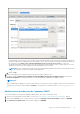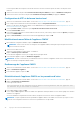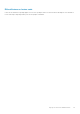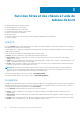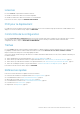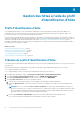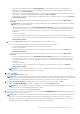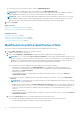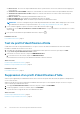Users Guide
● Pour arrêter le processus de test de connexion, cliquez sur ANNULER LE TEST.
Vous pouvez consulter les résultats du test de la connexion dans la section RÉSULTATS DU TEST.
REMARQUE : Si le service WBEM est désactivé pour tous les hôtes exécutant ESXi 6.5 ou une version ultérieure, WBEM est
automatiquement activé lorsque vous effectuez le test de la connexion ou pendant l’inventaire sur ces hôtes.
REMARQUE : Tester la connectivité iDRAC dans un profil d’identification d’hôte à l’aide d’un mot de passe incorrect verrouille
l’accès d’iDRAC à l’appliance jusqu’à ce que le temps de pénalité configuré dans iDRAC soit atteint. Réessayez avec le mot de
passe correct après le temps de pénalité spécifié dans les paramètres de filtrage et de blocage IP dans iDRAC.
8. Cliquez sur Terminer.
Tâches associées
Modification du profil d’identification d’hôte , page 38
Suppression d’un profil d’identification d’hôte , page 40
Information associée
Profil d’identification d’hôte , page 36
Modification du profil d’identification d’hôte , page 38
Suppression d’un profil d’identification d’hôte , page 40
Test du profil d’identification d’hôte , page 40
Modification du profil d’identification d’hôte
Vous pouvez modifier les informations d’identification de plusieurs profils d’identification d’hôte à la fois.
1. Sur la page Nom et références, effectuez les opérations suivantes :
a. Modifier le nom du profil et sa description.
b. Dans le champ Informations d’identification, modifiez les informations d’identification locales d’iDRAC ou AD.
REMARQUE :
Si vous sélectionnez Tous les vCenters enregistrés lors de la création du profil d’identification d’hôte, le test
de connexion peut échouer pour tous les hôtes exécutant ESXi 6.5 ou une version ultérieure avec le service WBEM désactivé.
Dell EMC vous recommande de terminer les actions de l’Assistant Profil d’informations d’identification d’hôte, d’exécuter
l’inventaire sur les hôtes et de retester la connexion du profil d’informations d’identification d’hôte.
● Pour modifier les informations d’identification locales d’iDRAC, exécutez les tâches suivantes :
○ Modifiez le nom d’utilisateur dans la zone Nom d’utilisateur. Le nom d'utilisateur ne doit pas comporter plus de
16 caractères. Pour plus d’informations sur la définition des noms d’utilisateur, consultez le Guide d’utilisation d’iDRAC
disponible sur le site dell.com/support.
○ Modifiez le mot de passe.
○ Pour télécharger et stocker le certificat iDRAC et le valider lors de connexions futures, cochez la case Activer la
vérification du certificat.
● Pour modifier les informations d’identification d’un iDRAC déjà configuré et activé pour AD, cochez la case Utiliser Active
Directory.
REMARQUE :
Le compte iDRAC exige que l’utilisateur détienne des droits d’administration pour mettre à jour le firmware
et déployer un système d’exploitation.
○ Modifiez le nom d’utilisateur dans la zone Nom d’utilisateur Active Directory. Saisissez le nom d’utilisateur dans l’un des
formats suivants : domain\username ou username@domain. Le nom d'utilisateur ne doit pas comporter plus de 256
caractères. Pour plus d’informations sur la définition des noms d’utilisateur, voir la documentation Microsoft Active
Directory.
○ Modifiez le mot de passe.
○ Pour télécharger et stocker le certificat iDRAC et le valider lors de toutes les connexions futures, cochez la case Activer la
vérification du certificat.
c. Dans le champ Hôte racine, saisissez les informations d’identification locales d’hôte et AD.
● Pour modifier les informations d’identification locales de l’hôte ESXi, effectuez l’une des opérations suivantes :
○ Le nom d’utilisateur par défaut est root. Vous ne pouvez pas modifier celui-ci.
38
Gestion des hôtes à l’aide du profil d’identification d’hôte